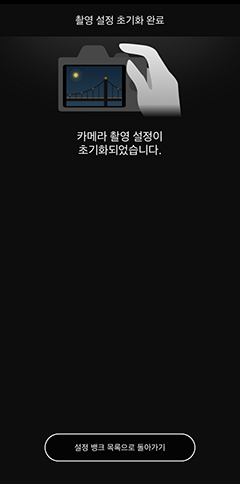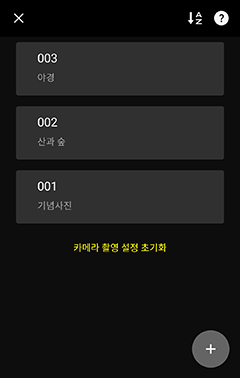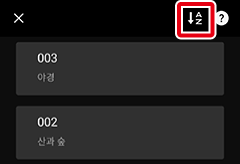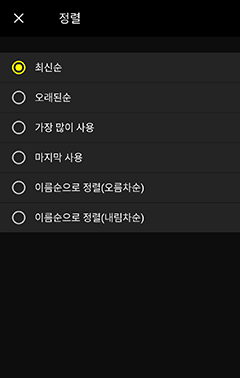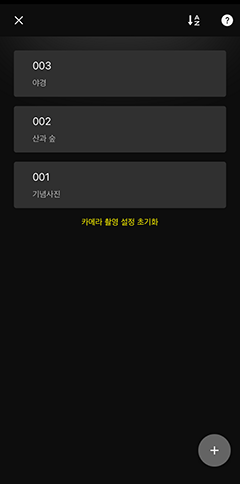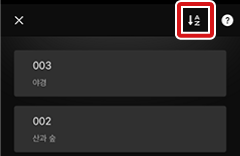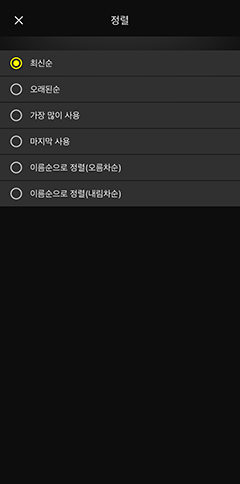촬영 설정 뱅크를 간편하게 생성하고 카메라에 적용(간편한 촬영 설정)
촬영하려는 피사체 유형이나 장면을 선택하기만 하면 SnapBridge 앱이 촬영에 가장 적합한 카메라 설정을 생성하도록 할 수 있습니다. 생성된 설정 뱅크는 SnapBridge에 연결된 카메라로 전송되어 적용될 수 있습니다. 이 기능을 지원하는 카메라 목록은 여기에서 찾을 수 있습니다.
카메라 설정 뱅크 만들기
-
 탭에서 [간편한 촬영 설정]을 누릅니다.
탭에서 [간편한 촬영 설정]을 누릅니다.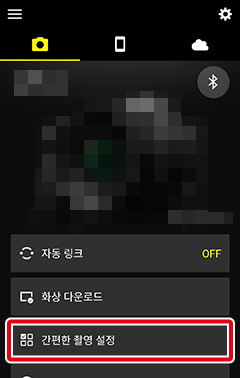
-
 을 누릅니다.
을 누릅니다.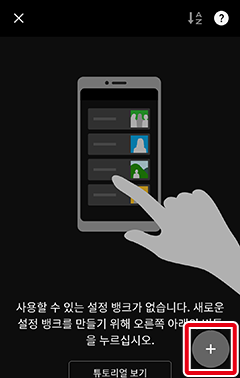
-
원하는 피사체 유형을 누릅니다.
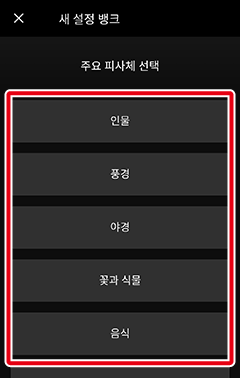
-
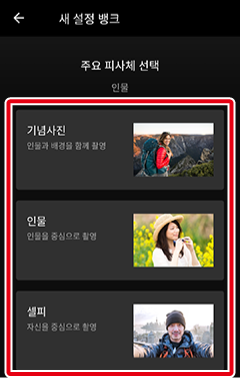
-
이미지 마무리 옵션을 선택한 후 [다음]을 누릅니다.
4단계에서 선택한 옵션에 따라 이 단계를 건너뛰고 6단계의 화면이 표시될 수 있습니다.
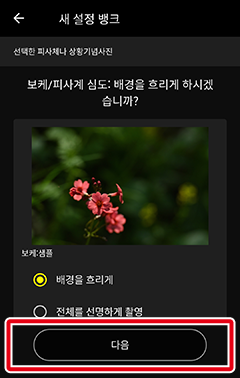
-
다음 화면에서 조정된 설정을 확인하고 [다른 이름으로 설정 저장]을 누릅니다.
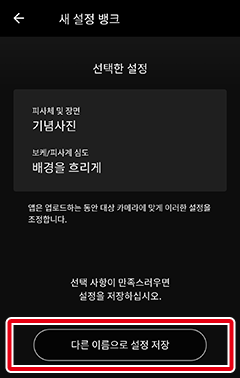
-
카메라 설정 뱅크가 생성되면 그림과 같은 화면이 표시됩니다.
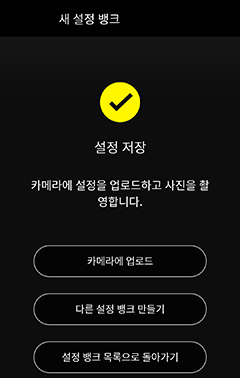
- 만든 설정 뱅크를 카메라로 보내려면 [카메라에 업로드]를 누릅니다.
- 다른 설정 뱅크를 만들려면 [다른 설정 뱅크 만들기]를 누릅니다.
- 처음 [간편한 촬영 설정] 화면으로 돌아가려면 [설정 뱅크 목록으로 돌아가기]를 누릅니다.
설정 뱅크 전송 및 적용
설정 뱅크를 보내기 전에
- 카메라의 펌웨어를 미리 최신 버전으로 업데이트합니다.
- Wi-Fi AP 모드, Wi-Fi STA 모드에서는 이 기능을 사용할 수 없습니다. 이 기능을 사용하기 전에 Wi-Fi AP 모드 또는 Wi-Fi STA 모드를 종료하고 블루투스를 통해 카메라와 스마트 디바이스를 페어링합니다. Wi-Fi 모드 종료에 대한 자세한 내용은 여기를 참조하십시오.
-
 탭에서 [간편한 촬영 설정]을 누릅니다.
탭에서 [간편한 촬영 설정]을 누릅니다.참고: 카메라 설정 생성 완료 화면에서 [카메라에 업로드]를 누른 경우에는 이 단계가 필요하지 않습니다. 4단계로 진행합니다.
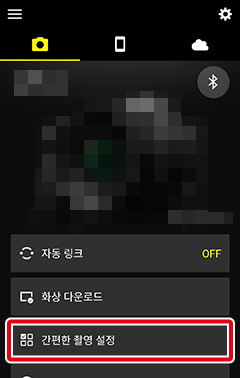
-
보내려는 설정 뱅크를 누릅니다.
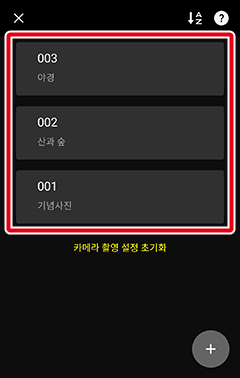
-
[카메라에 업로드]를 누릅니다.
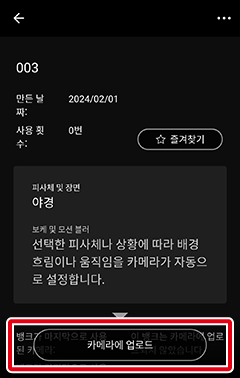
- 사진을 다운로드하는 동안에는 카메라 설정을 전송할 수 없습니다. 사진 다운로드가 완료된 후 이 옵션을 누릅니다.
- 카메라 작동에 대한 지침이 표시되면 카메라를 켜고 화면 지침에 따라 카메라를 작동합니다.
-
카메라 작업을 완료한 후 [업로드]를 누릅니다.
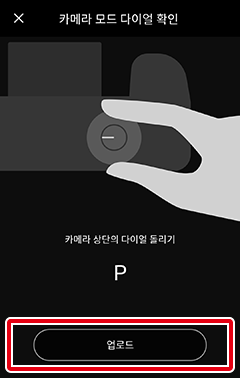
-
카메라 설정 뱅크가 전송되면 그림과 같은 화면이 표시되고 설정이 카메라에 적용됩니다.
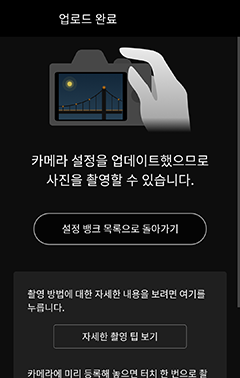
- 처음 [간편한 촬영 설정] 화면으로 돌아가려면 [설정 뱅크 목록으로 돌아가기]를 누릅니다.
- [자세한 촬영 팁 보기]를 누르면 피사체 및 장면에 따른 유용한 팁을 볼 수 있습니다.
설정 뱅크 편집/삭제
카메라 설정 뱅크 이름 바꾸기
-
 탭에서 [간편한 촬영 설정]을 누릅니다.
탭에서 [간편한 촬영 설정]을 누릅니다.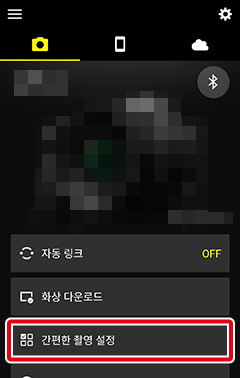
-
이름을 바꾸려는 설정 뱅크를 누릅니다.
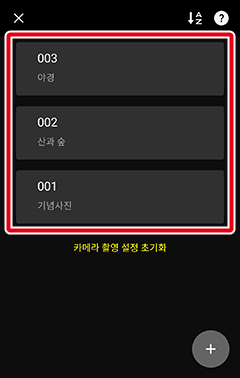
-
 버튼을 누르고 [이름 바꾸기]를 선택합니다.
버튼을 누르고 [이름 바꾸기]를 선택합니다.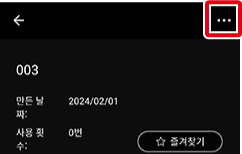
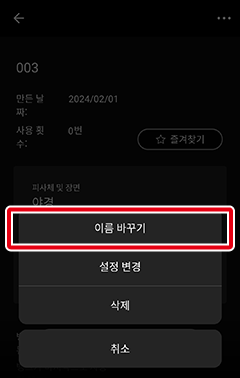
- 원하는 이름을 입력합니다.
카메라 설정 뱅크 편집
-
 탭에서 [간편한 촬영 설정]을 누릅니다.
탭에서 [간편한 촬영 설정]을 누릅니다.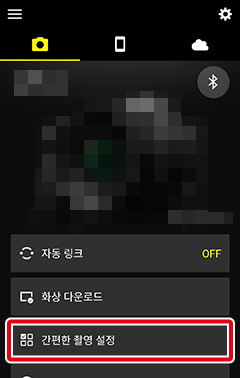
-
편집하려는 설정 뱅크를 누릅니다.
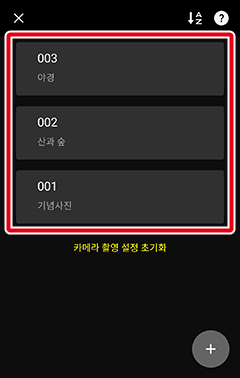
-
 버튼을 누르고 [설정 변경]을 선택합니다.
버튼을 누르고 [설정 변경]을 선택합니다.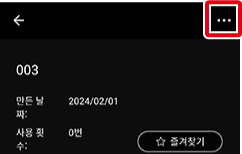
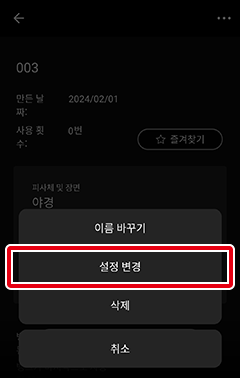
-
원하는 피사체 유형을 누릅니다.
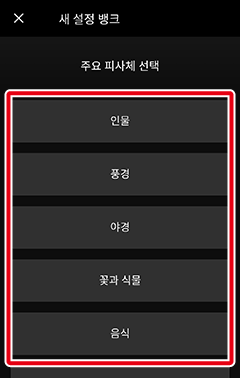
-
원하는 장면 유형을 누릅니다.
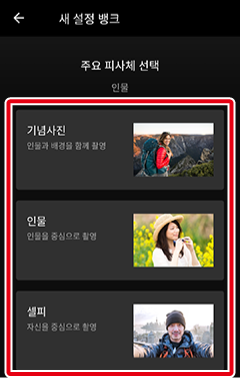
-
이미지 마무리 옵션을 선택한 후 [다음]을 누릅니다.
5단계에서 선택한 옵션에 따라 이 단계를 건너뛰고 7단계의 화면이 표시될 수 있습니다.
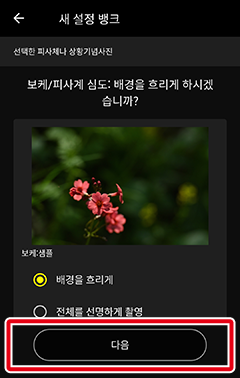
-
다음 화면에서 조정된 설정을 확인하고 [변경 사항 저장]을 누릅니다.
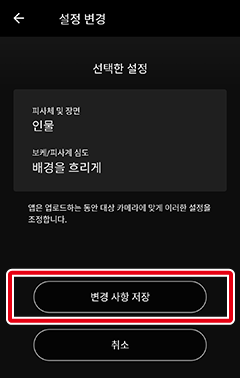
자주 사용하는 카메라 설정을 즐겨찾기에 추가하기
즐겨찾기에 추가된 카메라 설정 뱅크가 목록 상단에 표시됩니다.
-
 탭에서 [간편한 촬영 설정]을 누릅니다.
탭에서 [간편한 촬영 설정]을 누릅니다.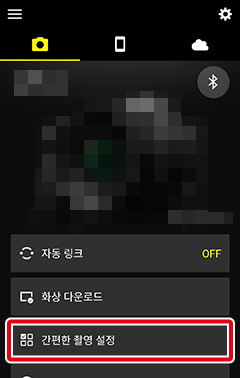
-
상단에 표시하려는 설정 뱅크를 누릅니다.
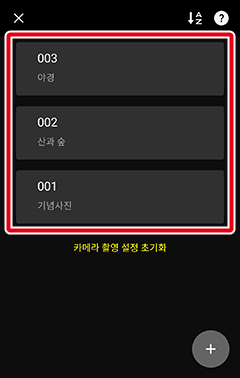
-
[즐겨찾기]를 누르면 선택한 설정 뱅크가 카메라 설정 목록 상단에 표시됩니다.
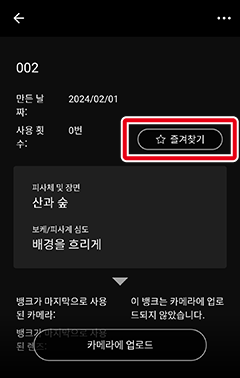
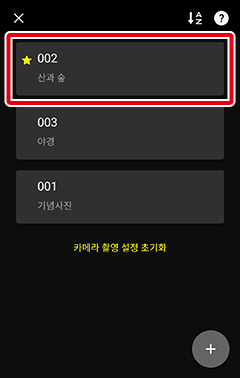
즐겨찾기에 추가된 여러 개의 설정 뱅크는
 버튼을 사용하여 설정한 순서대로 표시됩니다.
버튼을 사용하여 설정한 순서대로 표시됩니다.
카메라 설정 뱅크 삭제
-
 탭에서 [간편한 촬영 설정]을 누릅니다.
탭에서 [간편한 촬영 설정]을 누릅니다.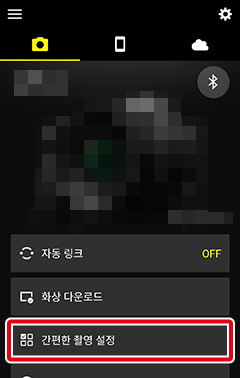
-
삭제하려는 설정 뱅크를 누릅니다.
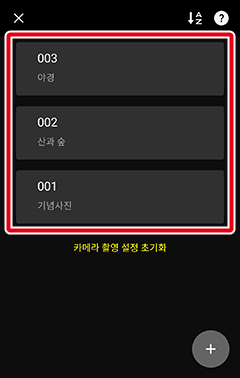
-
 버튼을 누르고 [삭제]를 선택합니다.
버튼을 누르고 [삭제]를 선택합니다.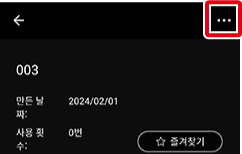
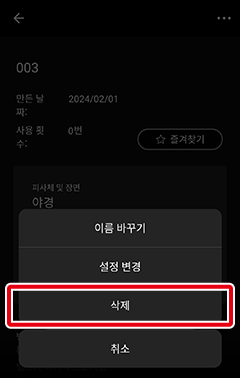
- 설정 뱅크는 2단계에서 왼쪽으로 밀어 삭제할 수도 있습니다.
간편한 촬영 설정을 통해 구성된 카메라 설정 초기화
-
 탭에서 [간편한 촬영 설정]을 누릅니다.
탭에서 [간편한 촬영 설정]을 누릅니다.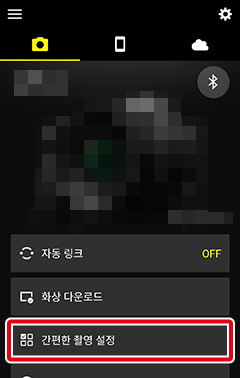
-
[카메라 촬영 설정 초기화]를 누릅니다.
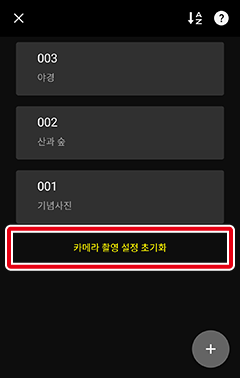
- 카메라 설정 뱅크가 생성되지 않은 경우 이 옵션은 표시되지 않습니다.
-
표시된 화면에서 [촬영 설정 초기화]를 누릅니다.
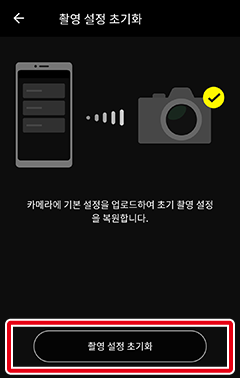
-
다음 화면에 표시되는 카메라 작동 지침을 따른 다음 SnapBridge 앱으로 돌아가 [업로드]를 누릅니다.
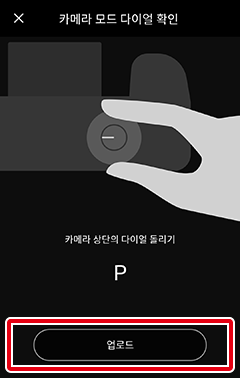
-
카메라 설정이 초기화되면 그림과 같은 화면이 표시됩니다.
간편한 촬영 설정을 통해 구성한 카메라 설정이 초기화됩니다. 간편한 촬영 설정을 통해 구성할 수 없는 카메라 설정은 초기화되지 않습니다.
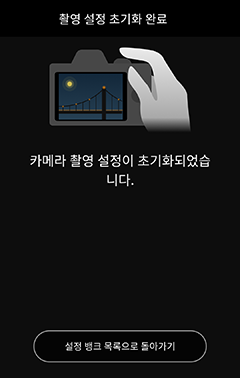
카메라 설정 뱅크 만들기
-
 탭에서 [간편한 촬영 설정]을 누릅니다.
탭에서 [간편한 촬영 설정]을 누릅니다.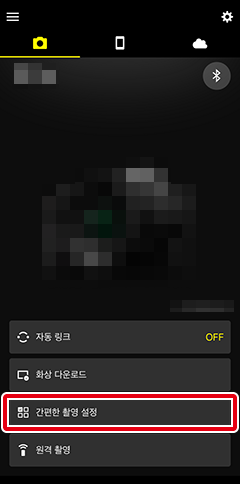
-
 을 누릅니다.
을 누릅니다.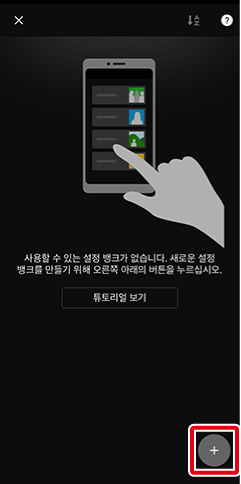
-
원하는 피사체 유형을 누릅니다.
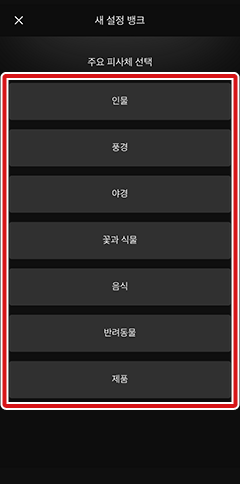
-
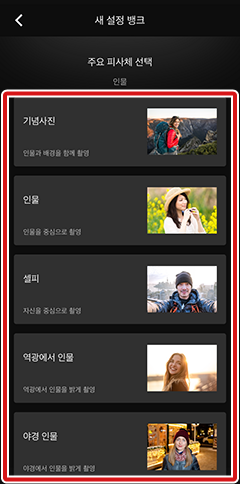
-
이미지 마무리 옵션을 선택한 후 [다음]을 누릅니다.
4단계에서 선택한 옵션에 따라 이 단계를 건너뛰고 6단계의 화면이 표시될 수 있습니다.
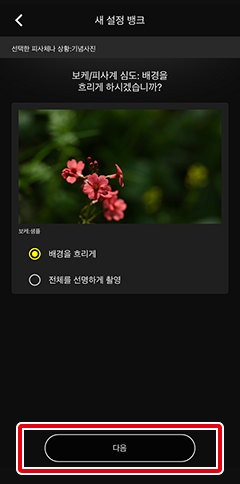
-
다음 화면에서 조정된 설정을 확인하고 [다른 이름으로 설정 저장]을 누릅니다.
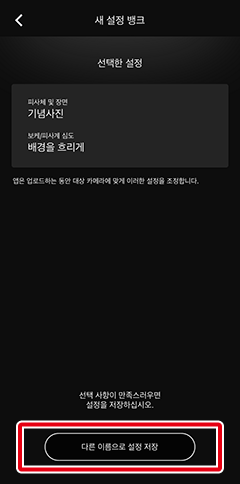
-
카메라 설정 뱅크가 생성되면 그림과 같은 화면이 표시됩니다.
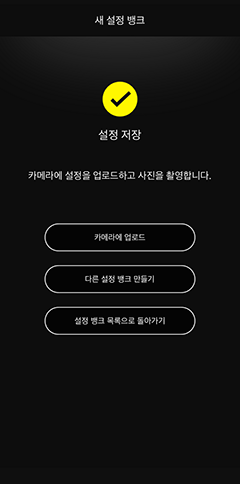
- 만든 설정 뱅크를 카메라로 보내려면 [카메라에 업로드]를 누릅니다.
- 다른 설정 뱅크를 만들려면 [다른 설정 뱅크 만들기]를 누릅니다.
- 처음 [간편한 촬영 설정] 화면으로 돌아가려면 [설정 뱅크 목록으로 돌아가기]를 누릅니다.
설정 뱅크 전송 및 적용
설정 뱅크를 보내기 전에
- 카메라의 펌웨어를 미리 최신 버전으로 업데이트합니다.
- Wi-Fi AP 모드, Wi-Fi STA 모드에서는 이 기능을 사용할 수 없습니다. 이 기능을 사용하기 전에 Wi-Fi AP 모드 또는 Wi-Fi STA 모드를 종료하고 블루투스를 통해 카메라와 스마트 디바이스를 페어링합니다. Wi-Fi 모드 종료에 대한 자세한 내용은 여기를 참조하십시오.
-
 탭에서 [간편한 촬영 설정]을 누릅니다.
탭에서 [간편한 촬영 설정]을 누릅니다.참고: 카메라 설정 생성 완료 화면에서 [카메라에 업로드]를 누른 경우에는 이 단계가 필요하지 않습니다. 4단계로 진행합니다.
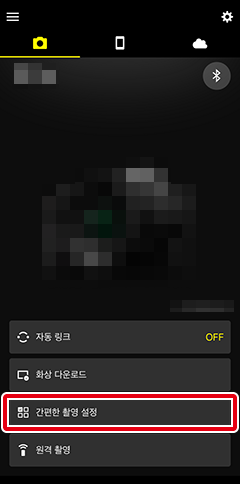
-
보내려는 설정 뱅크를 누릅니다.
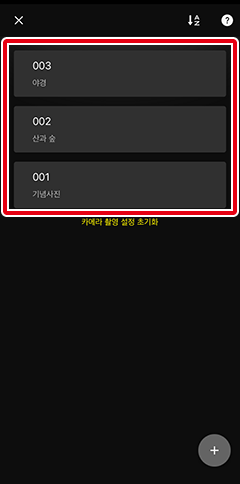
-
[카메라에 업로드]를 누릅니다.
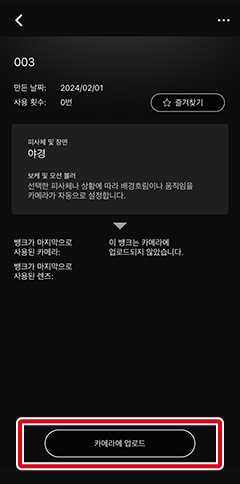
- 사진을 다운로드하는 동안에는 카메라 설정을 전송할 수 없습니다. 사진 다운로드가 완료된 후 이 옵션을 누릅니다.
- 카메라 작동에 대한 지침이 표시되면 카메라를 켜고 화면 지침에 따라 카메라를 작동합니다.
-
카메라 작업을 완료한 후 [업로드]를 누릅니다.
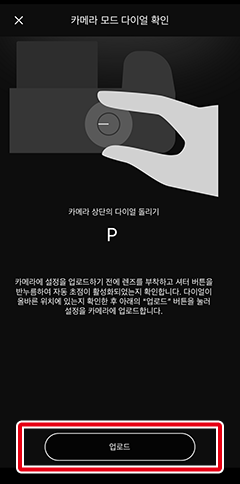
-
카메라 설정 뱅크가 전송되면 그림과 같은 화면이 표시되고 설정이 카메라에 적용됩니다.
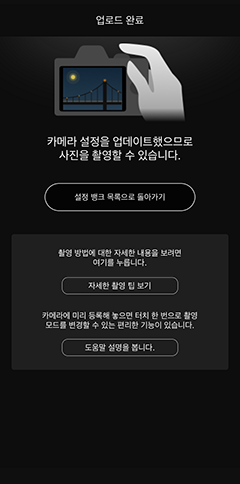
- 처음 [간편한 촬영 설정] 화면으로 돌아가려면 [설정 뱅크 목록으로 돌아가기]를 누릅니다.
- [자세한 촬영 팁 보기]를 누르면 피사체 및 장면에 따른 유용한 팁을 볼 수 있습니다.
설정 뱅크 편집/삭제
카메라 설정 뱅크 이름 바꾸기
-
 탭에서 [간편한 촬영 설정]을 누릅니다.
탭에서 [간편한 촬영 설정]을 누릅니다.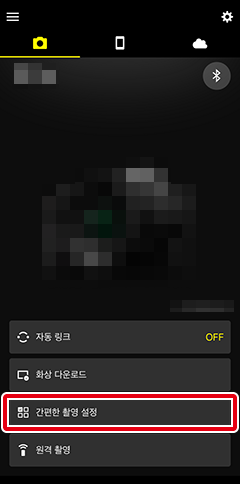
-
이름을 바꾸려는 설정 뱅크를 누릅니다.
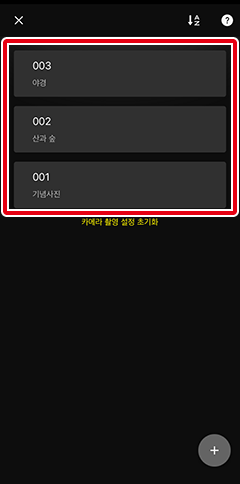
-
 버튼을 누르고 [이름 바꾸기]를 선택합니다.
버튼을 누르고 [이름 바꾸기]를 선택합니다.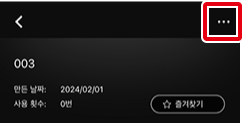
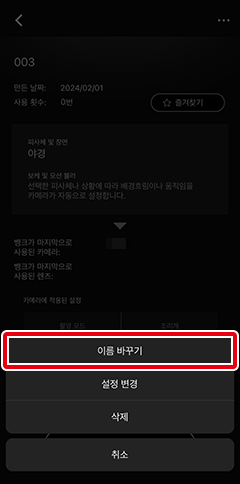
- 원하는 이름을 입력합니다.
카메라 설정 뱅크 편집
-
 탭에서 [간편한 촬영 설정]을 누릅니다.
탭에서 [간편한 촬영 설정]을 누릅니다.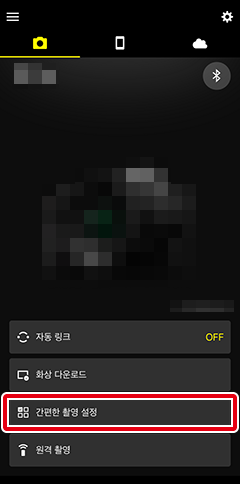
-
편집하려는 설정 뱅크를 누릅니다.
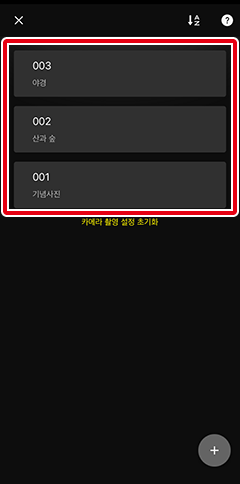
-
 버튼을 누르고 [설정 변경]을 선택합니다.
버튼을 누르고 [설정 변경]을 선택합니다.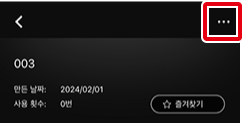
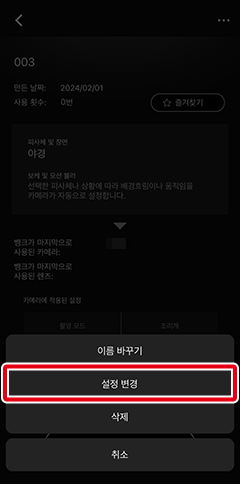
-
원하는 피사체 유형을 누릅니다.
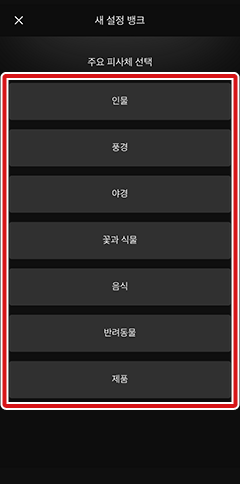
-
원하는 장면 유형을 누릅니다.
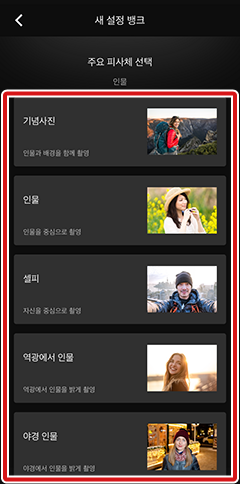
-
이미지 마무리 옵션을 선택한 후 [다음]을 누릅니다.
5단계에서 선택한 옵션에 따라 이 단계를 건너뛰고 7단계의 화면이 표시될 수 있습니다.
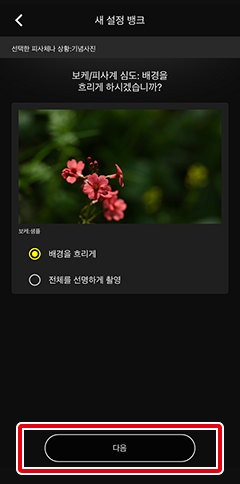
-
다음 화면에서 조정된 설정을 확인하고 [변경 사항 저장]을 누릅니다.
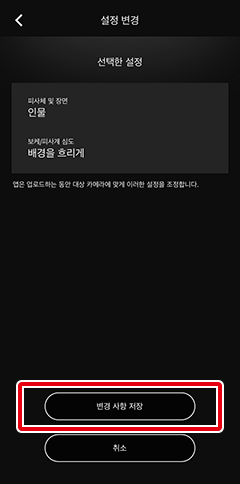
자주 사용하는 카메라 설정을 즐겨찾기에 추가하기
즐겨찾기에 추가된 카메라 설정 뱅크가 목록 상단에 표시됩니다.
-
 탭에서 [간편한 촬영 설정]을 누릅니다.
탭에서 [간편한 촬영 설정]을 누릅니다.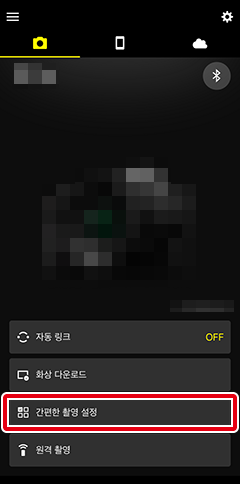
-
상단에 표시하려는 설정 뱅크를 누릅니다.
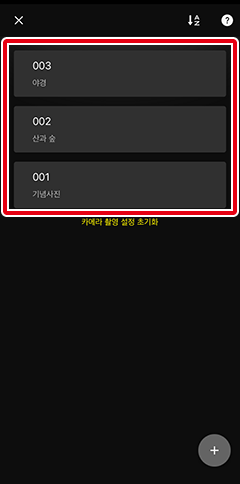
-
[즐겨찾기]를 누르면 선택한 설정 뱅크가 카메라 설정 목록 상단에 표시됩니다.
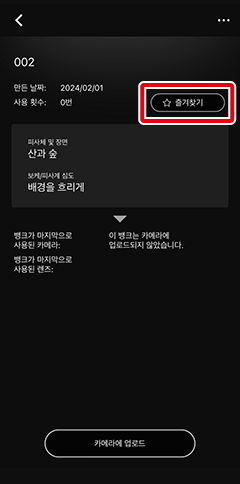
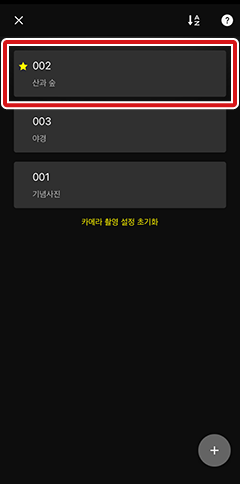
즐겨찾기에 추가된 여러 개의 설정 뱅크는
 버튼을 사용하여 설정한 순서대로 표시됩니다.
버튼을 사용하여 설정한 순서대로 표시됩니다.
카메라 설정 뱅크 삭제
-
 탭에서 [간편한 촬영 설정]을 누릅니다.
탭에서 [간편한 촬영 설정]을 누릅니다.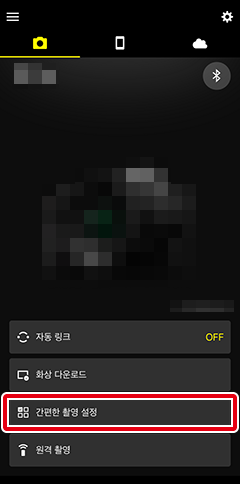
-
삭제하려는 설정 뱅크를 누릅니다.
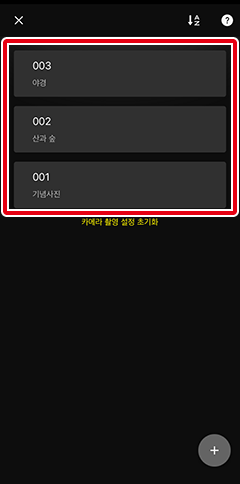
-
 버튼을 누르고 [삭제]를 선택합니다.
버튼을 누르고 [삭제]를 선택합니다.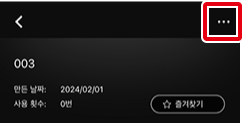
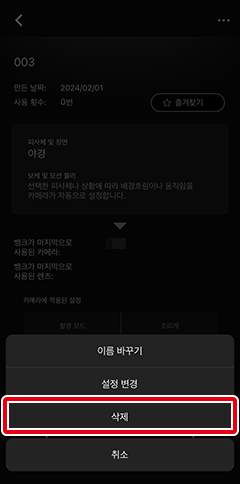
- 설정 뱅크는 2단계에서 왼쪽으로 밀어 삭제할 수도 있습니다.
간편한 촬영 설정을 통해 구성된 카메라 설정 초기화
-
 탭에서 [간편한 촬영 설정]을 누릅니다.
탭에서 [간편한 촬영 설정]을 누릅니다.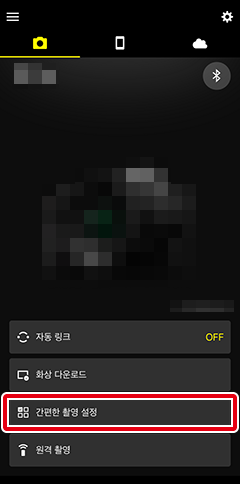
-
[카메라 촬영 설정 초기화]를 누릅니다.
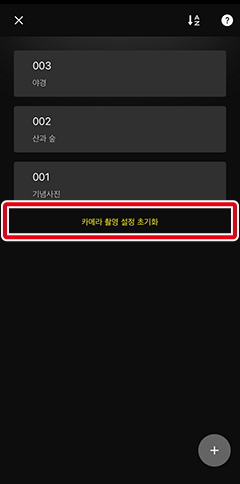
- 카메라 설정 뱅크가 생성되지 않은 경우 이 옵션은 표시되지 않습니다.
-
표시된 화면에서 [촬영 설정 초기화]를 누릅니다.
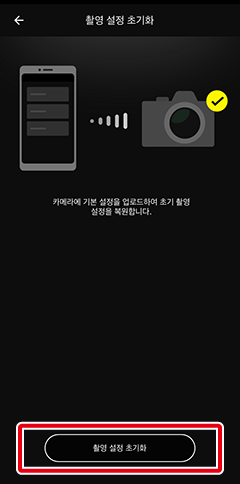
-
다음 화면에 표시되는 카메라 작동 지침을 따른 다음 SnapBridge 앱으로 돌아가 [업로드]를 누릅니다.
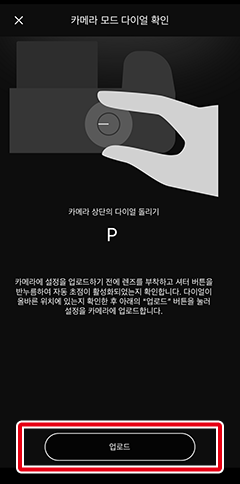
-
카메라 설정이 초기화되면 그림과 같은 화면이 표시됩니다.
간편한 촬영 설정을 통해 구성한 카메라 설정이 초기화됩니다. 간편한 촬영 설정을 통해 구성할 수 없는 카메라 설정은 초기화되지 않습니다.